Alterar o nome do seu computador no Windows 7, 8 ou 10

Se você já comprou um novo computador com o Windows já instalado, pode ficar incomodado com o nome padrão do seu PC. Ou talvez você esteja apenas pronto para uma mudança. Veja como renomear seu PC para o que você quiser.
Alterar o nome do seu PC envolve visitar a janela “Propriedades do Sistema”. A partir do Windows 7, é um pouco mais difícil, mas aqui estão várias rotas que você pode seguir:
- Digite “sysdm.cpl” na caixa de pesquisa do menu Iniciar ou na caixa Executar.
- Dirija-se ao Painel de Controle> Sistema e segurança> Sistema e clique no link "Configurações avançadas do sistema".
- No Windows 7, clique com o botão direito do mouse na opção "Computador" no menu Iniciar e clique no link "Configurações avançadas do sistema".
Nós vamos seguir o caminho mais fácil. Clique em Iniciar, digite "sysdm.cpl" e clique na entrada "sysdm.cpl".
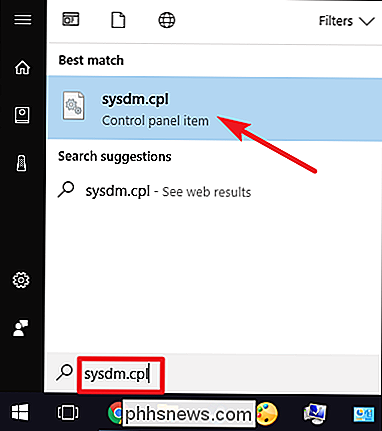
Na janela "Propriedades do sistema", na guia "Nome do computador", clique no botão "Alterar".
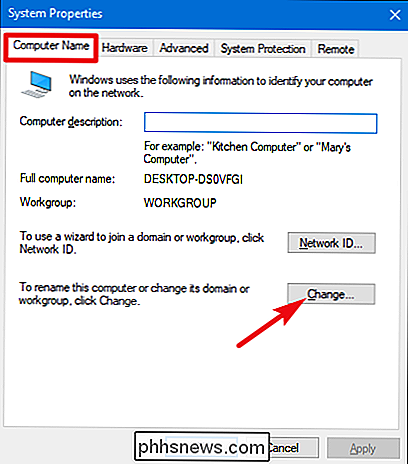
RELACIONADOS: Os Conceitos Básicos do Compartilhamento de Rede
Na janela “Nome do Computador / Alterações no Domínio”, digite o novo nome do seu PC na caixa “Nome do Computador”. Opcionalmente, se você tiver vários PCs com Windows em sua rede local, talvez queira alterar o nome do grupo de trabalho enquanto estiver aqui. Quando terminar, clique no botão "OK".
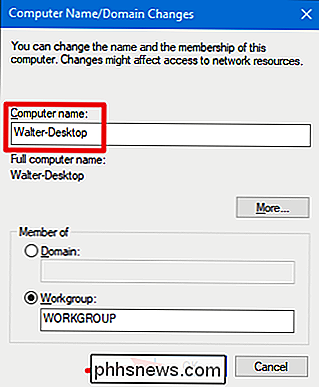
O Windows terá agora de reiniciar, por isso guarde os ficheiros abertos e clique em "OK".
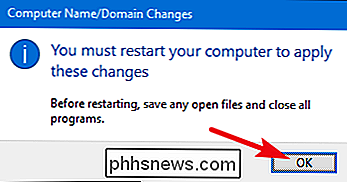
E assim que o Windows reiniciar, o seu PC terá seu novo nome.

O que determina se um PC é capaz de ser um servidor da Web ou não?
Se você está pensando em configurar um servidor da Web, precisa de um computador criado especificamente para essa finalidade? ou você pode usar um tipo mais comum de computador? A postagem de perguntas e respostas do SuperUser de hoje tem a resposta para a pergunta de um curioso leitor. A sessão de Perguntas e Respostas vem para nós, cortesia da SuperUser - uma subdivisão do Stack Exchange, um agrupamento de sites de perguntas e respostas conduzido pela comunidade.

Por que a maioria dos programas ainda é de 32 bits em uma versão de 64 bits do Windows?
Seu computador provavelmente está executando uma versão de 64 bits do Windows. Mas dê uma olhada no Gerenciador de Tarefas e você verá que muitos aplicativos no seu sistema ainda são de 32 bits. Isso é um problema? A maioria dos computadores modernos - definitivamente aqueles vendidos desde o Windows 7 - são compatíveis com 64 bits e vêm com uma versão de 64 bits do Windows.



